辨别Win8.1系统是32/64位操作系统的方法 如何辨别Win8.1系统是32/64位操作系统
发布时间:2017-07-04 13:32:07 浏览数:
今天给大家带来辨别Win8.1系统是32/64位操作系统的方法,如何辨别Win8.1系统是32/64位操作系统,让您轻松解决问题。
微软win8.1操作系统有着巨大改变,深受很多电脑爱好者的欢迎,但对于全新的系统在操作上也会有些生疏,比如如何查看win8.1是32位操作系统?还是64位操作系统呢?其实这个查看方法也是非常简单的,如果用户有使用过win7 系统的话,那么查看方法也是一样的,一起来看看win8.1系统位数查看方法吧
Win8.1系统是32/64位操作系统查看步骤:
一、在Win8.1桌面“这台电脑”图标上右键,然后点击打开【属性】,如下图所示。
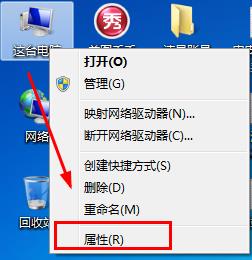
二、在接下来打开的这台电脑系统属性界面中的“系统类型”信息中,就可以看到系统的位数了,如下图所示,笔者电脑安装的是64位操作系统。
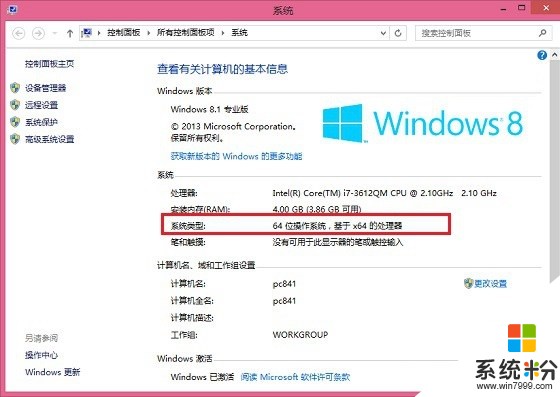
最新win8/win8.1系统下载:http://m.doudouxitong.com/win8/
是不是觉得查看win8.1操作系统位数非常简单呢?只是我们接触到全新的系统也会有些陌生,如果用户需要安装最新、稳定的win8.1系统可以通过豆豆系统进行下载与安装。
以上就是辨别Win8.1系统是32/64位操作系统的方法,如何辨别Win8.1系统是32/64位操作系统教程,希望本文中能帮您解决问题。